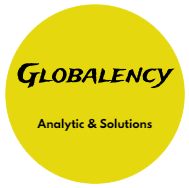¡Hola! En este artículo te mostraré cómo usar una macro para cambiar el tamaño de las imágenes en Excel. Aprenderás a automatizar esta tarea y optimizar tus documentos con solo unos clics. No te pierdas esta guía paso a paso para aprovechar al máximo tus imágenes en Excel. ¡Sigue leyendo en Globalency!
Cómo utilizar una macro para cambiar el tamaño de una imagen en Excel
Para utilizar una macro en Excel y cambiar el tamaño de una imagen, puedes seguir los siguientes pasos:
1. Abre Excel y ve a la pestaña «Desarrollador». Si no tienes la pestaña «Desarrollador» visible, ve a «Archivo» > «Opciones» > «Personalizar cinta de opciones» y activa la opción «Desarrollador».
2. Haz clic en «Visual Basic» para abrir el editor de VBA.
3. En el editor de VBA, inserta un nuevo módulo haciendo clic derecho en el panel del proyecto y seleccionando «Insertar» > «Módulo».
4. En el módulo, escribe el siguiente código VBA:
«`vb
Sub CambiarTamañoImagen()
Dim ws As Worksheet
Dim shp As Shape
Set ws = ThisWorkbook.Sheets(«NombreHoja») ‘ Reemplaza «NombreHoja» por el nombre de tu hoja de Excel
For Each shp In ws.Shapes
If shp.Type = msoPicture Then
shp.LockAspectRatio = msoFalse ‘ Desbloquear proporciones originales
shp.Width = NuevaAnchura ‘ Reemplaza «NuevaAnchura» por el valor deseado en puntos
shp.Height = NuevoAltura ‘ Reemplaza «NuevoAltura» por el valor deseado en puntos
End If
Next shp
End Sub
«`
5. Reemplaza «NombreHoja» con el nombre de la hoja de Excel donde se encuentra la imagen que deseas cambiar de tamaño.
6. Reemplaza «NuevaAnchura» y «NuevoAltura» con los valores deseados para el nuevo tamaño de la imagen, en puntos.
7. Cierra el editor de VBA.
8. Regresa a Excel y ve a la pestaña «Desarrollador».
9. Haz clic en «Macros» y selecciona la macro «CambiarTamañoImagen».
10. Haz clic en «Ejecutar» para ejecutar la macro y cambiar el tamaño de la imagen.
Al seguir estos pasos, podrás utilizar una macro en Excel para cambiar el tamaño de una imagen. Recuerda adaptar el código a tus necesidades específicas y asegurarte de guardar tu archivo de Excel con habilitación de macros.
Cómo Hacer una BASE DE DATOS en Excel con Imágenes
[arve url=»https://www.youtube.com/embed/NWzTuKNljiU»/]
🧠 Crear MACROS PROFESIONALES y AUTOMÁTICAS en Excel con ChatGPT
[arve url=»https://www.youtube.com/embed/4s3trnKvE8M»/]
¿Cómo modificar el tamaño de una imagen en Excel?
Para modificar el tamaño de una imagen en Excel, puedes seguir estos pasos:
1. Haz clic derecho sobre la imagen que deseas modificar y selecciona «Tamaño y propiedades» o «Formato de imagen» en el menú desplegable.
2. En la pestaña «Tamaño», puedes ajustar el ancho y alto de la imagen según tus preferencias.
Existen diferentes opciones para modificar el tamaño de la imagen:
– Si deseas mantener las proporciones de la imagen original, asegúrate de que la opción «Bloquear relación de aspecto» o «Mantener relación de aspecto» esté activada. De esta manera, al cambiar el valor de uno de los lados (ancho o alto), el otro se ajustará automáticamente para mantener la proporción.
– Si deseas cambiar únicamente el ancho o alto de la imagen sin mantener la proporción, debes desactivar la opción mencionada anteriormente. Esto te permitirá ajustar independientemente tanto el ancho como el alto.
3. Una vez que hayas realizado los cambios, haz clic en «Aceptar» o «Aplicar» para confirmar las modificaciones.
Ten en cuenta que la manipulación de imágenes en Excel está limitada y no cuenta con todas las funcionalidades avanzadas de un software de edición de imágenes dedicado. Por lo tanto, si necesitas realizar ajustes más complejos, es recomendable utilizar un software especializado en edición de imágenes antes de insertarlas en Excel.
¿Cómo puedo asignar una macro a una imagen en Excel?
Para asignar una macro a una imagen en Excel, sigue los siguientes pasos:
1. Abre el archivo de Excel en el cual deseas agregar la macro y selecciona la pestaña «Desarrollador». Si esta pestaña no está visible, ve a «Archivo» -> «Opciones» -> «Personalizar cinta de opciones» y asegúrate de que la casilla «Desarrollador» esté marcada.
2. Haz clic en «Insertar» en la pestaña «Desarrollador» y selecciona «Imagen» en la sección «Controles». Esto insertará una imagen en tu hoja de cálculo.
3. Haz clic derecho en la imagen que acabas de insertar y selecciona «Asignar macro» en el menú desplegable.
4. Se abrirá el cuadro de diálogo «Asignar macro». Aquí podrás seleccionar una macro existente o crear una nueva. Si deseas crear una nueva macro, haz clic en «Nuevo» y escribe un nombre para la macro. Luego, haz clic en «Crear» para abrir el editor de Visual Basic for Applications (VBA).
5. En el editor de VBA, puedes escribir el código de la macro que deseas asociar a la imagen. Por ejemplo, si deseas que la imagen haga algo cuando se hace clic en ella, puedes escribir código para realizar esa acción.
6. Una vez que hayas terminado de escribir o seleccionar la macro, haz clic en «Aceptar» en el cuadro de diálogo «Asignar macro».
Ahora, cada vez que hagas clic en la imagen en tu hoja de cálculo de Excel, se ejecutará la macro asociada. Recuerda guardar tu archivo de Excel para que los cambios se guarden correctamente.
¡Espero que esta respuesta te haya sido útil!
¿Cómo puedo redimensionar una imagen para que se ajuste al tamaño de la celda en Excel?
Para redimensionar una imagen y ajustarla al tamaño de una celda en Excel, puedes seguir estos pasos:
1. Haz clic derecho sobre la imagen que desees redimensionar y selecciona «Tamaño y propiedades» o «Formato de imagen», dependiendo de la versión de Excel que estés utilizando.
2. En la ventana que se abre, busca la pestaña que se llama «Tamaño» o «Ajustar». Aquí podrás modificar las dimensiones de la imagen.
3. En el apartado de «Escala» o «Dimensiones», **marca la opción «Ancho» y «Alto»**. Asegúrate de que ambas están configuradas en «Porcentaje» o «Puntos» para poder redimensionar la imagen según tu preferencia.
4. Ahora, **ingresa en ambos campos (ancho y alto) el valor «100%»**, esto hará que la imagen se ajuste automáticamente al tamaño de la celda.
5. Opcionalmente, si deseas ajustar aún más la imagen dentro de la celda, puedes hacerlo seleccionando la opción «Ajustar al tamaño de la celda» en la misma ventana.
6. Por último, haz clic en «Aceptar» o «Aplicar» para confirmar los cambios.
La imagen se redimensionará para ajustarse al tamaño de la celda en Excel. Recuerda que esto solo afectará la visualización de la imagen y no su resolución original.
Espero que esta información sea útil para ti. Si tienes alguna otra pregunta, no dudes en hacerla. ¡Buena suerte con tu trabajo en Excel!
¿Cuál es la forma de ajustar el tamaño de las imágenes?
Para ajustar el tamaño de las imágenes en Informática, puedes utilizar diferentes métodos y herramientas. A continuación, te mencionaré dos opciones comunes:
1. **Editor de imágenes**: Puedes utilizar programas de edición de imágenes como Adobe Photoshop, GIMP o Pixlr para ajustar el tamaño de las imágenes. Estas herramientas te permiten seleccionar la imagen y cambiar su tamaño utilizando opciones como «Cambiar tamaño», «Redimensionar» o «Escalar». Solo necesitas ingresar las dimensiones deseadas, ya sea en píxeles o porcentaje, y la imagen se ajustará automáticamente.
2. **Código HTML**: Si estás trabajando con imágenes en una página web, puedes ajustar su tamaño directamente en el código HTML. Para ello, utiliza el elemento y agrega los atributos width (ancho) y height (alto). Por ejemplo:
«`html
«`
En este caso, la imagen se ajustará a un ancho de 400 píxeles y un alto de 300 píxeles. Puedes ajustar estos valores según tus necesidades.
Recuerda que al ajustar el tamaño de las imágenes, es importante mantener un equilibrio entre la calidad de la imagen y el tamaño del archivo. Reducir demasiado el tamaño de una imagen puede afectar su claridad y nitidez.
Preguntas Habituales
¿Cómo puedo escribir una macro en Excel que cambie automáticamente el tamaño de una imagen de acuerdo a un valor definido en una celda específica?
Puedes utilizar el siguiente código de VBA para crear una macro en Excel que cambie automáticamente el tamaño de una imagen de acuerdo a un valor definido en una celda específica:
«`vba
Sub CambiarTamanoImagen()
Dim imagen As Shape
Dim valorCelda As Range
Dim tamano As Single
‘Establecer la imagen y la celda objetivo
Set imagen = ActiveSheet.Shapes(«Nombre de la imagen») ‘Reemplaza «Nombre de la imagen» con el nombre de tu imagen
Set valorCelda = ActiveSheet.Range(«A1») ‘Reemplaza «A1» con la referencia a la celda donde tienes el valor del tamaño
‘Validar si el valor de la celda es válido
If IsNumeric(valorCelda.Value) Then
‘Asignar el valor de la celda al tamaño de la imagen
tamano = valorCelda.Value
imagen.LockAspectRatio = msoFalse ‘Desactivar el bloqueo de la relación de aspecto
imagen.Height = tamano ‘Cambiar la altura de la imagen
‘Si deseas cambiar también el ancho de la imagen, utiliza la siguiente línea de código:
‘imagen.Width = tamano
End If
End Sub
«`
Asegúrate de reemplazar «Nombre de la imagen» con el nombre de tu imagen y «A1» con la referencia a la celda donde tienes el valor del tamaño.
Para ejecutar la macro, puedes presionar «Alt + F11» para abrir el Editor de Visual Basic, luego inserta un módulo y pega el código dentro. Después, ve a la pestaña «Desarrollador» en la cinta de opciones de Excel (si no está visible, debes habilitarla en la configuración) y haz clic en «Macros». Selecciona la macro «CambiarTamanoImagen» y haz clic en «Ejecutar».
Recuerda que para que la macro funcione correctamente, debes tener una imagen insertada en la hoja de Excel y un valor numérico en la celda especificada.
¿Cuál es el código VBA necesario para crear una macro en Excel que redimensione todas las imágenes de un rango de celdas de manera proporcional?
Aquí tienes un ejemplo de código VBA que puedes utilizar para redimensionar todas las imágenes dentro de un rango de celdas en Excel de manera proporcional:
«`vba
Sub RedimensionarImagenes()
Dim rng As Range
Dim shp As Shape
Dim ratio As Double
Dim newWidth As Double
Dim newHeight As Double
‘ Establecer el rango de celdas que contiene las imágenes
Set rng = Range(«A1:C3»)
‘ Recorrer cada celda del rango
For Each cell In rng
‘ Verificar si la celda contiene una imagen
If cell.HasDrawingObjects Then
‘ Recorrer cada imagen dentro de la celda
For Each shp In cell.DrawingObjects
‘ Obtener el ratio de la imagen actual
ratio = shp.Width / shp.Height
‘ Redimensionar la imagen proporcionalmente
If ratio > 1 Then
‘ La imagen es más ancha que alta
newWidth = cell.Width
newHeight = newWidth / ratio
Else
‘ La imagen es más alta que ancha
newHeight = cell.Height
newWidth = newHeight * ratio
End If
‘ Aplicar los nuevos tamaños a la imagen
shp.LockAspectRatio = msoFalse
shp.Width = newWidth
shp.Height = newHeight
Next shp
End If
Next cell
End Sub
«`
Este código recorre cada celda dentro del rango especificado y verifica si contiene una imagen. Luego, calcula el ratio de la imagen actual y redimensiona la imagen proporcionalmente según el tamaño de la celda. Finalmente, aplica los nuevos tamaños a cada imagen dentro de la celda.
Recuerda modificar el rango de celdas en la línea `Set rng = Range(«A1:C3»)` según tus necesidades. Además, asegúrate de tener habilitada la opción «Desarrollador» en Excel para poder ejecutar macros.
Espero que este código te sea útil para redimensionar imágenes en Excel. ¡Buena suerte!
¿Existe alguna forma de utilizar una macro en Excel para ajustar el tamaño de una imagen automáticamente y mantener su relación de aspecto original?
Sí, es posible utilizar una macro en Excel para ajustar el tamaño de una imagen automáticamente y mantener su relación de aspecto original. A continuación te proporciono un código en VBA que puedes utilizar:
«`vba
Sub AjustarImagen()
Dim ws As Worksheet
Dim imagen As Shape
Dim anchoOriginal As Single
Dim altoOriginal As Single
Dim relacionAspecto As Single
Set ws = ActiveSheet ‘Cambiar por el nombre de la hoja donde se encuentra la imagen
For Each imagen In ws.Shapes
If imagen.Type = msoPicture Then
anchoOriginal = imagen.Width
altoOriginal = imagen.Height
relacionAspecto = anchoOriginal / altoOriginal
If relacionAspecto 0 Then
If imagen.Width / imagen.Height > relacionAspecto Then
imagen.Height = imagen.Width / relacionAspecto
Else
imagen.Width = imagen.Height * relacionAspecto
End If
End If
End If
Next imagen
End Sub
«`
Ten en cuenta que debes cambiar «ActiveSheet» por el nombre de la hoja donde se encuentra la imagen que deseas ajustar.
Recuerda habilitar las macros en Excel antes de ejecutar este código. Para hacerlo, ve a la pestaña «Archivo» y selecciona «Opciones». Luego, dirígete a la sección «Centro de confianza» y haz clic en «Configuración del Centro de confianza». Allí, elige «Configuración de macros» y selecciona la opción «Habilitar todas las macros».
Esta macro revisará todas las formas presentes en la hoja especificada y ajustará el tamaño de las imágenes manteniendo su relación de aspecto original.
En conclusión, las macros son una herramienta poderosa en Excel que nos permiten automatizar tareas repetitivas y ahorrar tiempo. La posibilidad de cambiar el tamaño de las imágenes con una macro nos brinda la capacidad de optimizar nuestros documentos y presentaciones, ajustando las imágenes de acuerdo a nuestras necesidades específicas. Esto no solo mejora la apariencia visual de nuestros archivos, sino que también nos ayuda a mantener un flujo de trabajo eficiente y productivo. Así que no dudes en aprovechar esta funcionalidad y hacer uso de las macros para cambiar el tamaño de las imágenes en Excel. ¡Tu trabajo lo agradecerá!